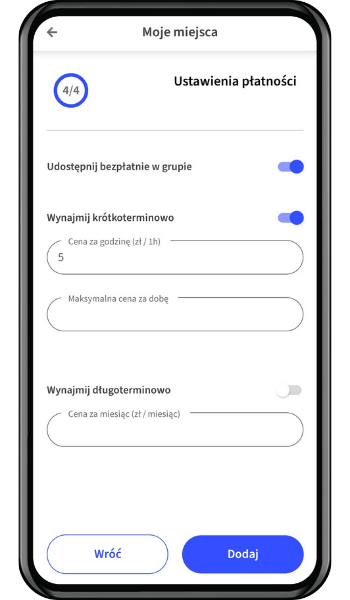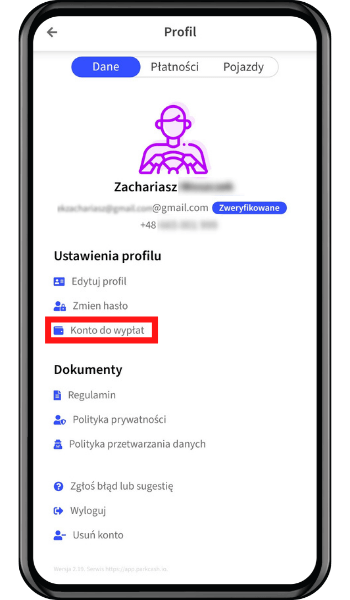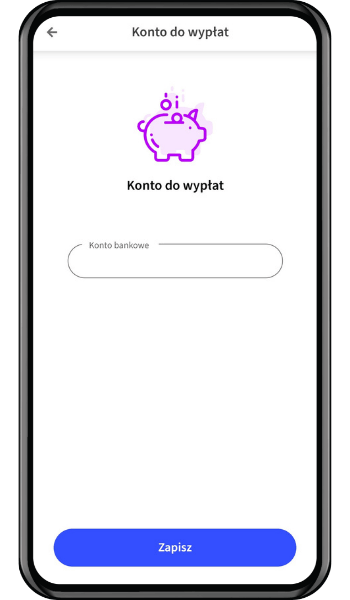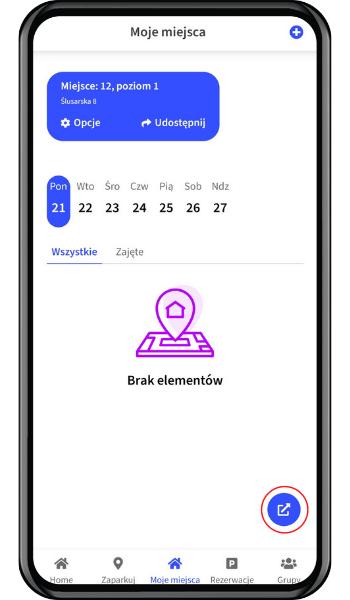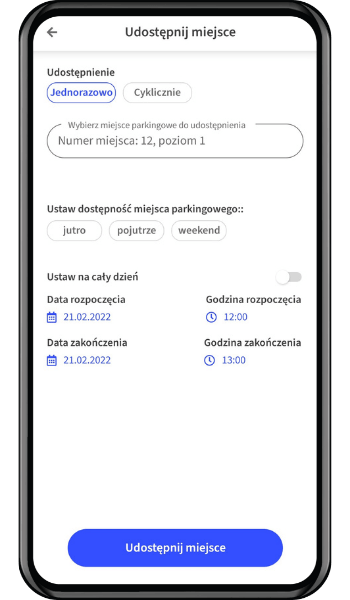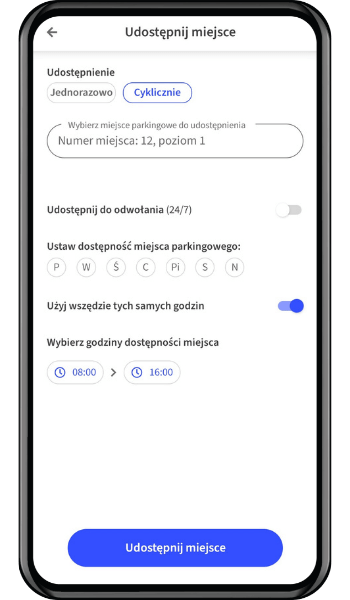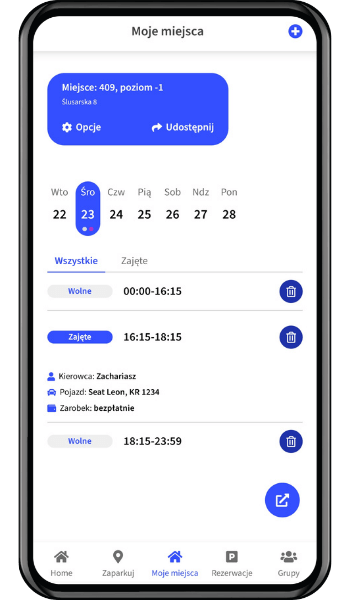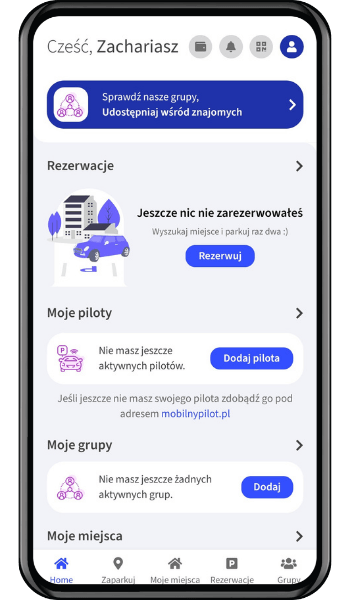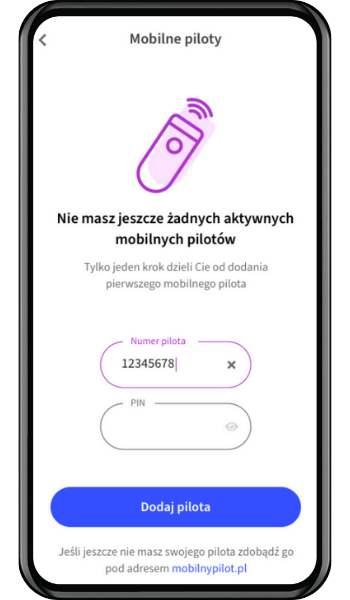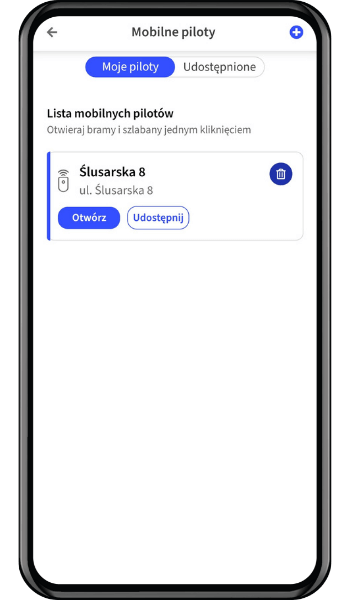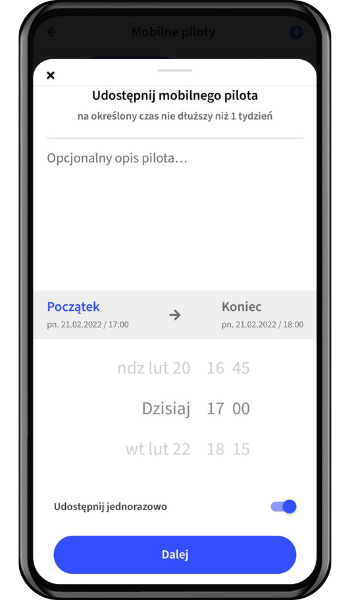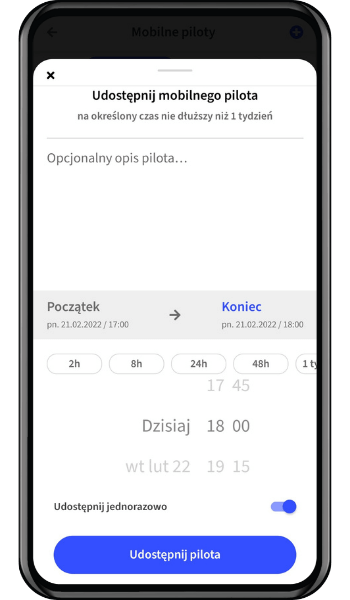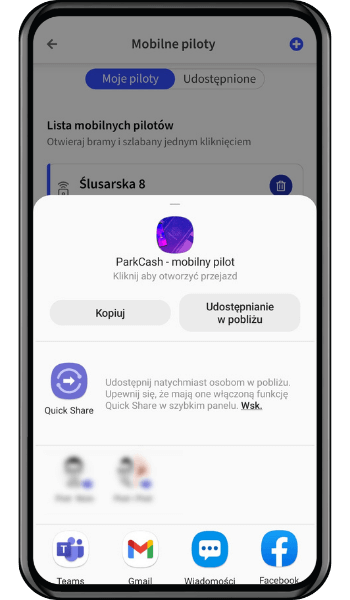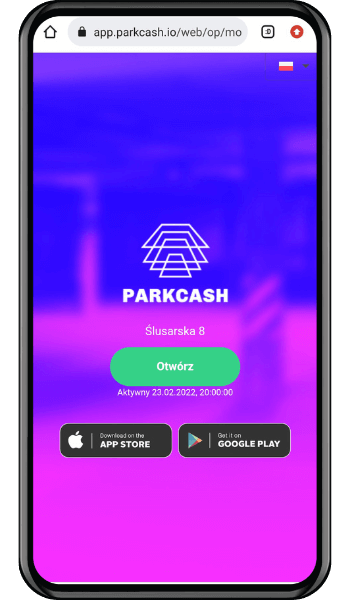Parkingi osiedlowe
ParkCash już jest na Twoim osiedlu!
Jak korzystać z panelu administracyjnego i aplikacji ParkCash dla osiedli mieszkaniowych?
1.1. Dołącz do platformy
1.1.1.1. Dostałem zaproszenie
1. Jeśli ktoś zaprosił Cię do grupy współdzielenia za pomocą wiadomości e-mail, to przejdź do Twojej skrzynki mailowej i kliknij w link. Następnie wybierz aplikację ParkCash.
2. Zaakceptuj dodanie do grupy. Dodana grupa pojawi się na ekranie głównym aplikacji.
1.1.1.2. Znalazłem QR kod
1. Jeśli na Twoim osiedlu działa już ParkCash i znalazłeś np. na tablicy ogłoszeń plakietkę z QR Kodem, to możesz dołączyć do sąsiedzkiej grupy współdzielenia. Na ekranie głównym aplikacji kliknij ikonę zaznaczoną na czerwono i zeskanuj QR Kod.
1.1.1.3. Mam kod współdzielenia i PIN
1. W aplikacji przejdź do sekcji Moje grupy, następnie kliknij Dołącz.
2. Uzupełnij pola danymi otrzymanymi od administratora grupy. Dodana grupa pojawi się na ekranie głównym aplikacji.
1.2. Jak założyć grupę i zaprosić sąsiadów?
To jak łatwe będzie parkowanie zależy tylko od Ciebie i Twoich sąsiadów. ParkCash umożliwia stworzenie grupy, czyli darmowe lub płatne współdzielenie miejsc przez osoby, które należą do niej.
Jak to działa w praktyce? Wyjeżdżasz na weekend i nie ma Cię w domu. W aplikacji zaznaczasz, że w tych dniach Twoje miejsce parkingowe będzie wolne. W tym czasie inne osoby, te które są w grupie mogą skorzystać z Twojego miejsca. A potem sąsiedzi mogą się odwdzięczyć tym samym.
1. Po stworzeniu konta w aplikacji ParkCash w sekcji Moje grupy kliknij Dodaj. Następnie Utwórz grupę.
2. Uzupełnij potrzebne dane i naciśnij „Utwórz grupę”. Na ekranie głównym aplikacji pojawi się Twoja nowa grupa.
3. Kliknij Zaproś, aby Twoi sąsiedzi mogli dołączyć do grupy. Możesz wybrać dowolną metodę zapraszania spośród wszystkich dostępnych. Wszystkie osoby, które należą do Twojej grupy możesz zobaczyć klikając w zakładkę Grupy.
1.3. Jak zarezerwować miejsce parkingowe?
1. Jeśli jesteś już dodany do sąsiedzkiej grupy współdzielenia, to możesz zarezerwować miejsce parkingowe dla siebie albo Twojego gościa. Na ekranie głównym kliknij Rezerwuj, następnie wybierz odpowiednią grupę.
2. Wybierz dostępne miejsce parkingowe oraz dzień i godziny parkowania.
4. Jeśli parkujesz pierwszy raz, wpisz numer rejestracyjny Twojego samochodu oraz określ rodzaj napędu, pozostałe pola są opcjonalne. Pamiętaj, że zawsze podczas rezerwacji możesz dodać inny samochód.
5. Po potwierdzeniu zobaczysz szczegóły parkowania. Aktywna rezerwacja znajduje się na ekranie głównym aplikacji.
Jak wysłać zapytanie o wolne miejsce parkingowe do sąsiadów?
1. Jeśli chcesz zapytać o miejsce parkingowe, to w zakładce Zaparkuj wpisz adres, na którym chcesz zaparkować. Następnie wybierz dzień oraz godziny parkowania.
1.4. Jak dodać i udostępnić miejsce parkingowe?
1. Przejdź do zakładki Moje miejsca i kliknij Dodaj miejsce.
2. Uzupełnij dane lokalizacyjne Twojego miejsca parkingowego.
Jeśli chcesz, aby Twoje miejsce parkingowe było dostępne TYLKO dla sąsiadów z Twojej grupy, to zaznacz opcję Dodaj do grupy.
Następnie określ parametry.
4. Jeśli chcesz zarabiać na swoim miejscu parkingowym, to zaznacz opcję wynajmu krótkoterminowego, ustal cenę za godzinę parkowania oraz maksymalną cenę za dobę.
Jeśli swoim sąsiadom z grupy współdzielenia ParkCash chcesz bezpłatnie udostępnić swoje miejsce parkingowe, to zaznacz opcję Udostępnij bezpłatnie w grupie.
Jeśli nie posiadasz działalności gospodarczej, dowiedz się, jak rozliczyć przelane środki od ParkCash w zeznaniu rocznym PIT.
Jak udostępnić miejsce parkingowe?
1. Aby skonfigurować harmonogram udostępnionych miejsc parkingowych kliknij w zakładkę Moje miejsca i następnie naciśnij ikonę zaznaczoną na czerwono.
2. Wybierz dzień oraz godziny, w których chcesz udostępnić Twoje miejsce parkingowe.
OPCJA 1
Możesz skonfigurować udostępnianie jednorazowo np. na 2 godziny w najbliższy piątek.
OPCJA 2
Możesz również skonfigurować udostępnianie cyklicznie np. w każdy czwartek i piątek jeśli w tych dniach Twoje miejsce parkingowe stoi puste, ponieważ Ty parkujesz w biurze.
3. Podgląd dni, w których udostępniasz swoje miejsce oraz podsumowanie wszystkich dokonanych rezerwacji na Twoim miejscu jest widoczny w kalendarzu, w zakładce Moje miejsca.
Klikając ikonkę śmietnika możesz każdą rezerwację Twojego sąsiada odwołać, a my powiadomimy go o Twojej decyzji.
1.5. Jak dodać i udostępnić Mobilnego Pilota?
Po dodaniu Mobilnego Pilota w aplikacji będziesz mógł otwierać bramy i szlabany z poziomu aplikacji ParkCash.
1. W sekcji Moje piloty kliknij Dodaj pilota. Następnie uzupełnij pola danymi otrzymanymi od administratora parkingu.
2. Po dodaniu Mobilnego Pilota możesz go udostępnić dowolnej osobie. Wystarczy, że klikniesz w sekcję Moje piloty, a następnie kliknij Udostępnij. Mobilnego Pilota możesz udostępnić np. kurierowi albo TAXI.
3. Określ czas, w którym Mobilny Pilot będzie dostępny dla konkretnej osoby.
Zaznacz Udostępnij jednorazowo, jeśli chcesz, aby użytkownik mógł tylko raz użyć otwarcia szlabanu lub bramy.




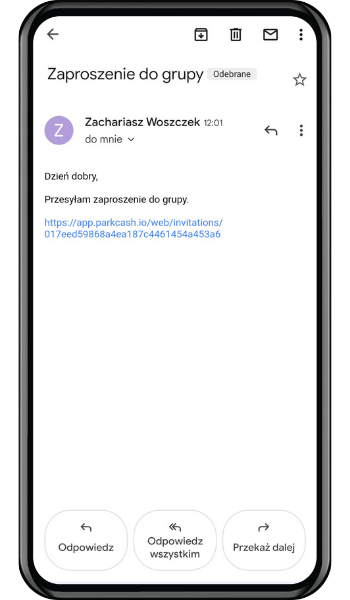
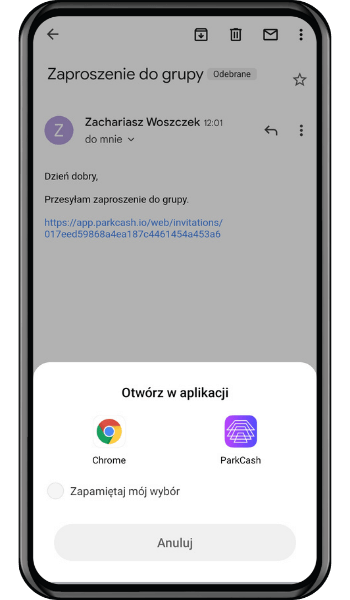
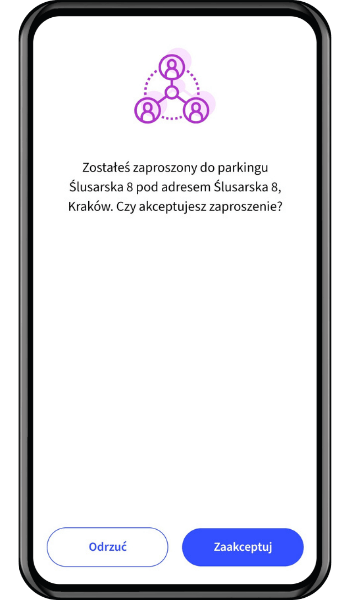
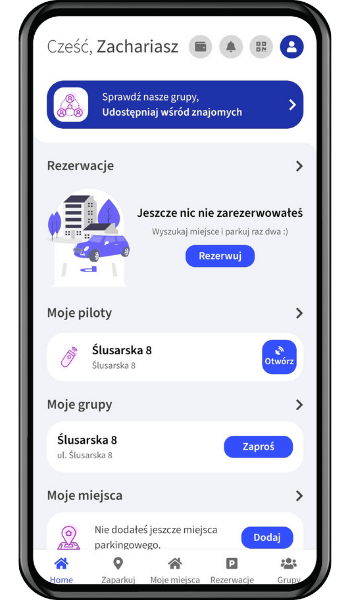

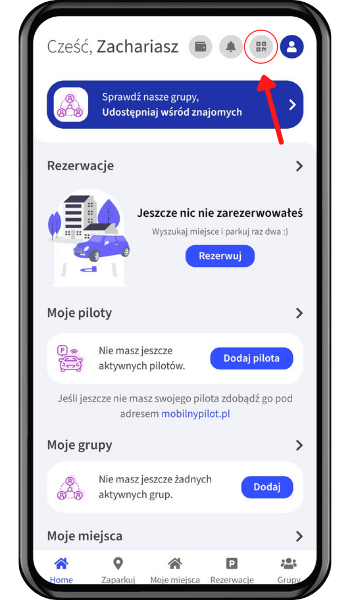
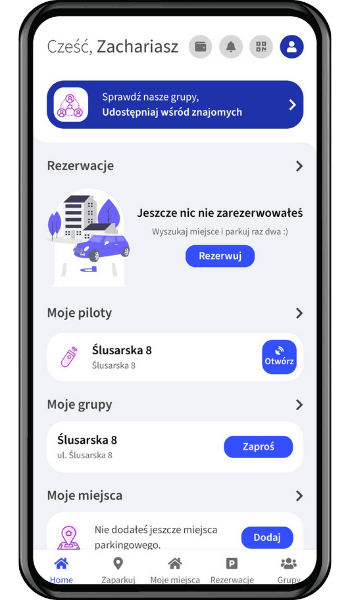
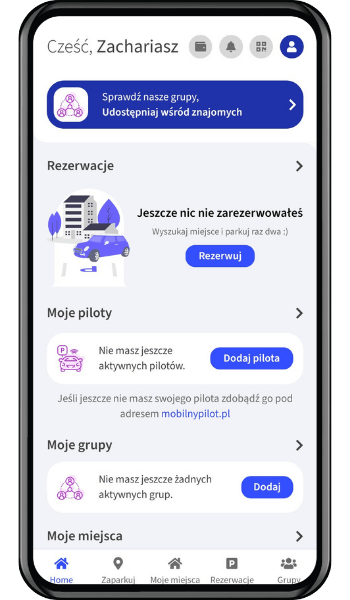
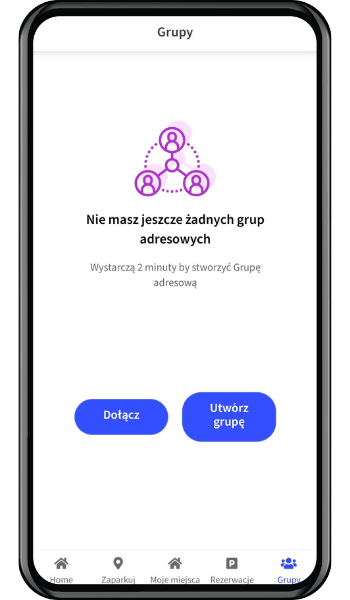
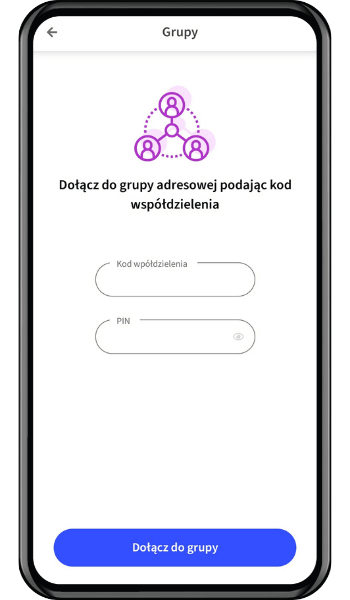
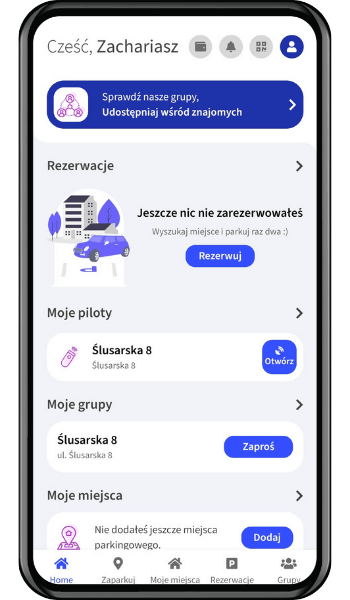
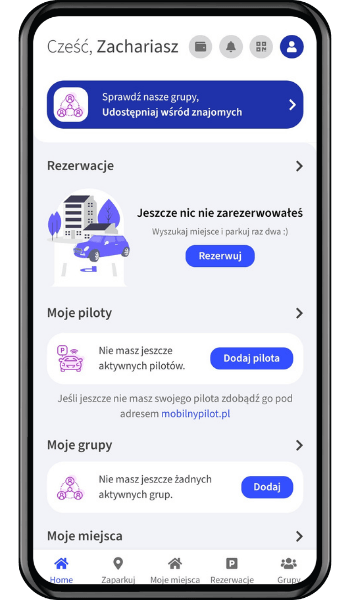
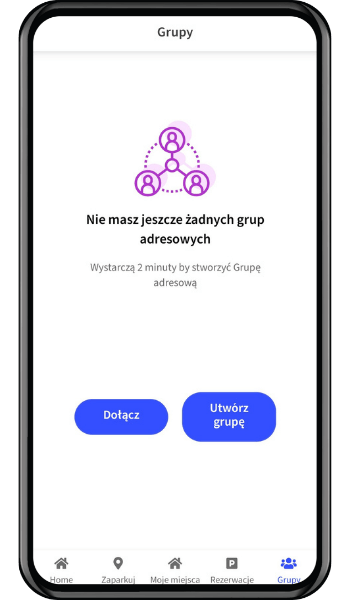
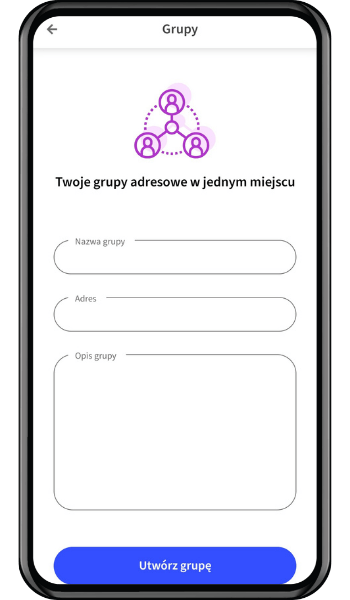
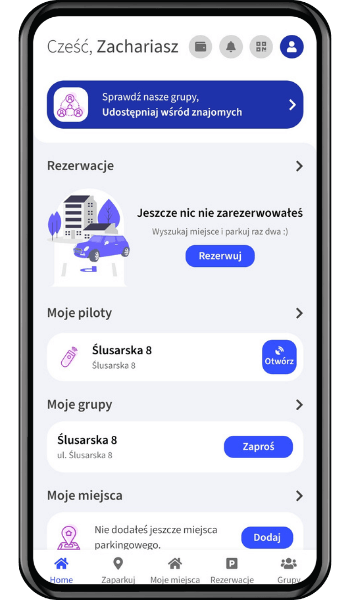
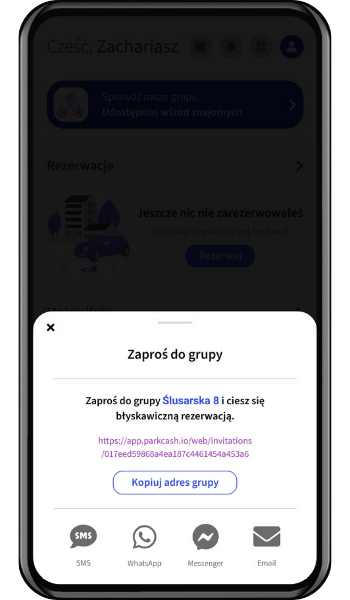
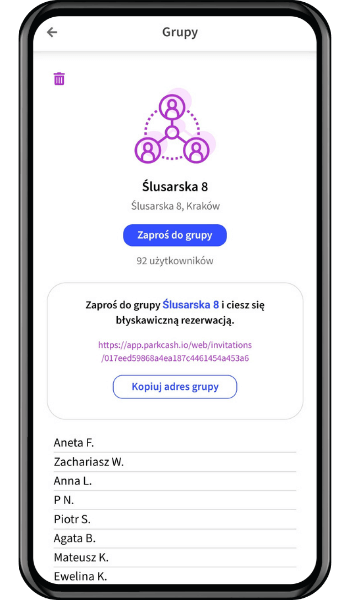
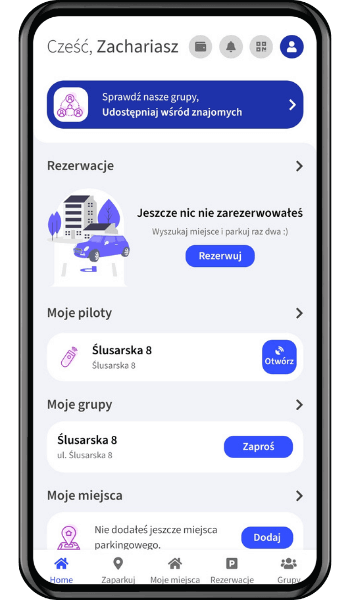
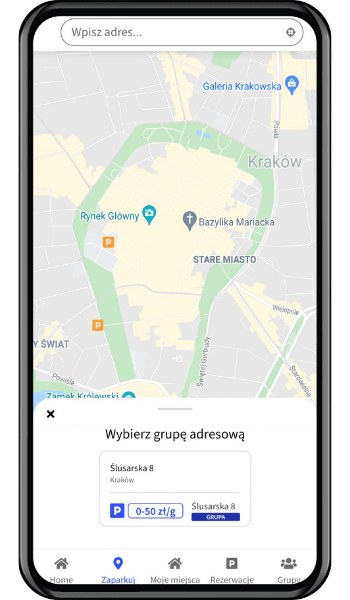
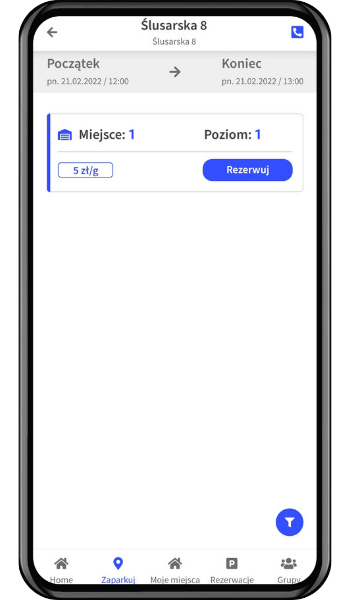
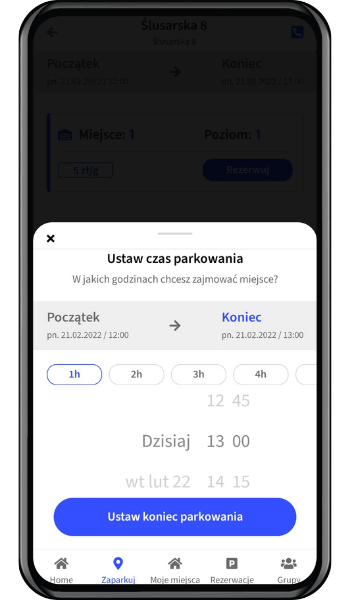
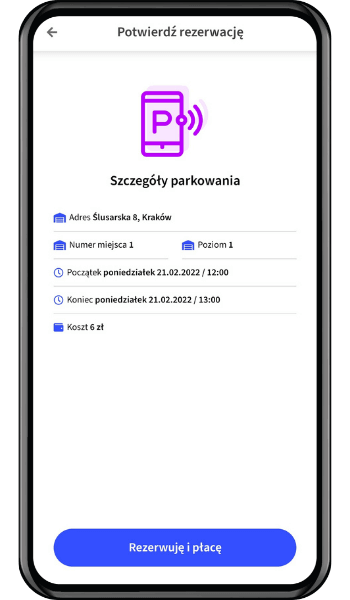
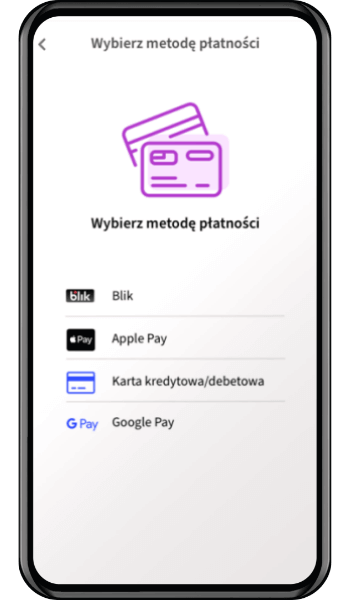
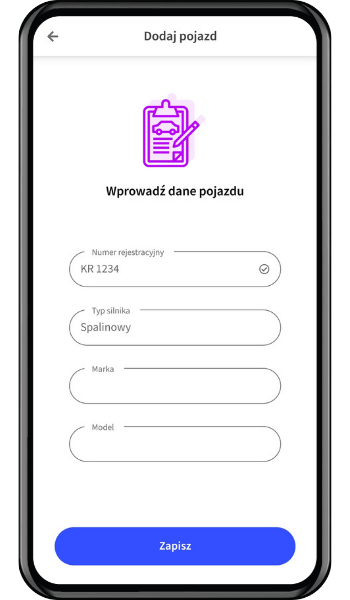
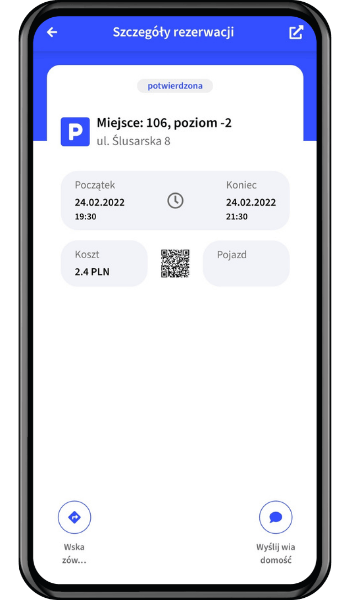
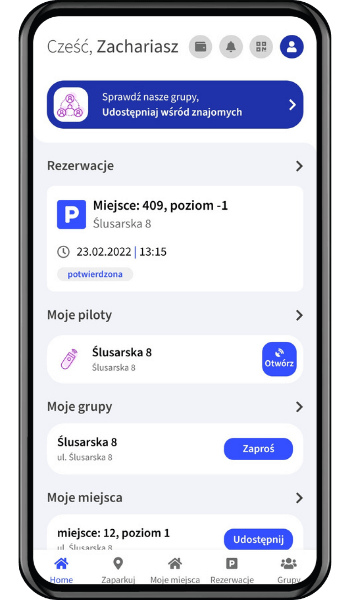
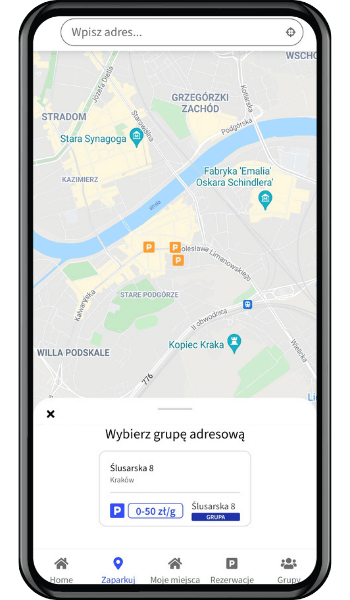
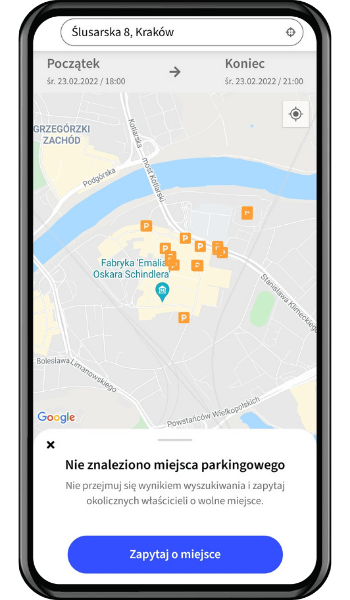
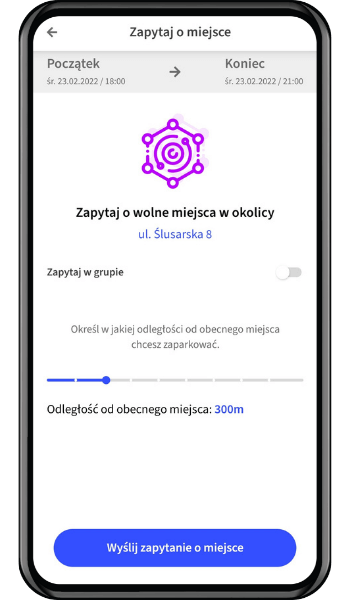
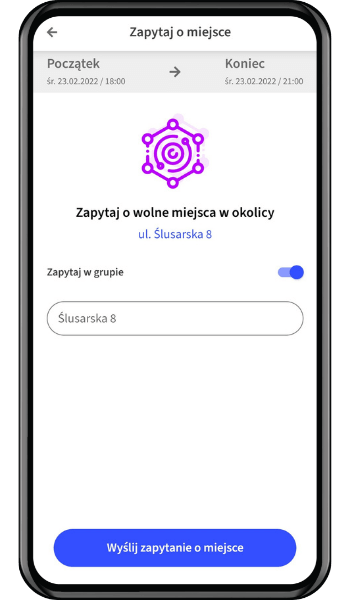
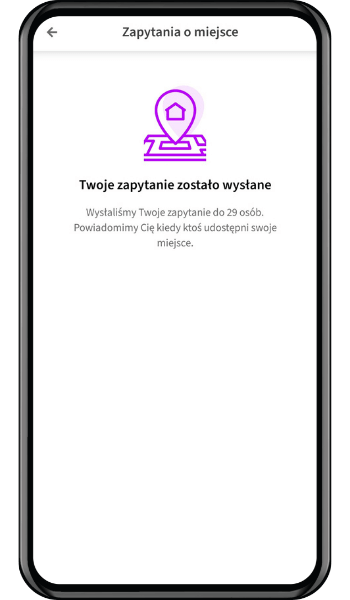
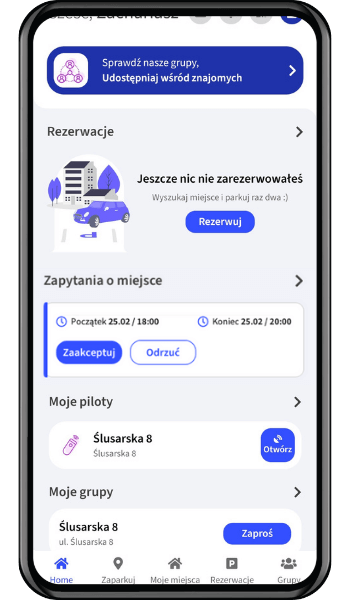

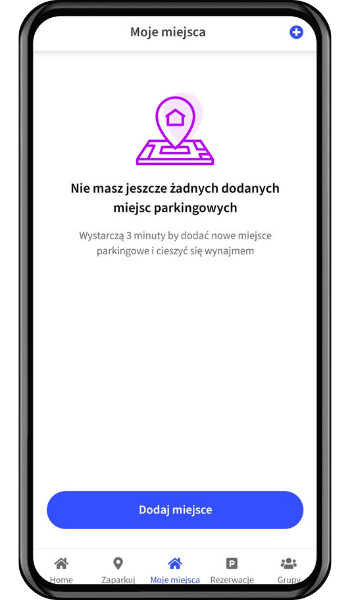
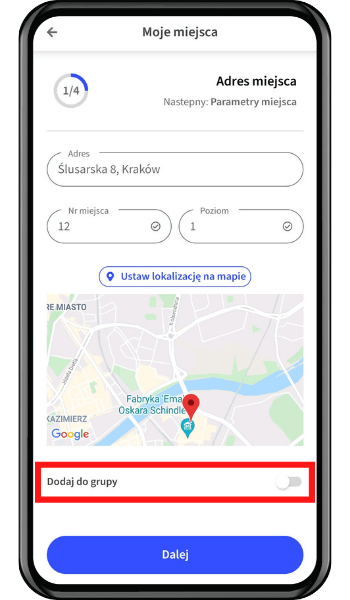
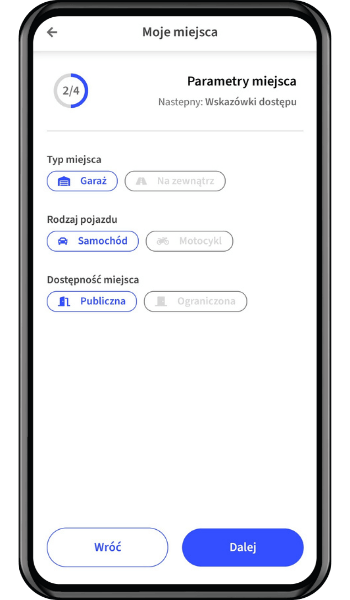
.png)